WPS Excel表格筛选的时候显示个数的方法
2024-03-25 11:29:46作者:极光下载站
很多小伙伴在使用Wps软件对表格文档进行编辑的过程中经常会需要对表格文档中的数据进行筛选操作。有的小伙伴先要在完成数据筛选之后快速得到数据的个数情况,这时该使用什么工具呢。其实在wps软件中,我们只需要将筛选区域的数据转换为表格,然后在表格工具的子工具栏中点击勾选“汇总行”选项,接着在汇总行中将单元格的格式设置为“计数”即可。有的小伙伴可能不清楚具体的操作方法,接下来小编就来和大家分享一下WPS excel表格筛选的时候显示个数的方法。
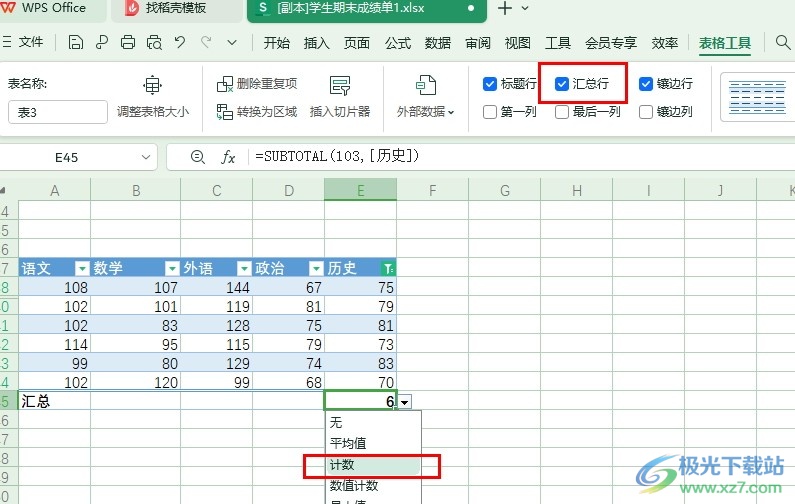
方法步骤
1、第一步,我们在电脑中找到WPS软件,打开该软件,然后在WPS中选择一个表格文档,双击打开该文档

2、第二步,进入表格文档编辑页面之后,我们选中数据所在单元格,然后在打开插入工具,再点击“表格”工具
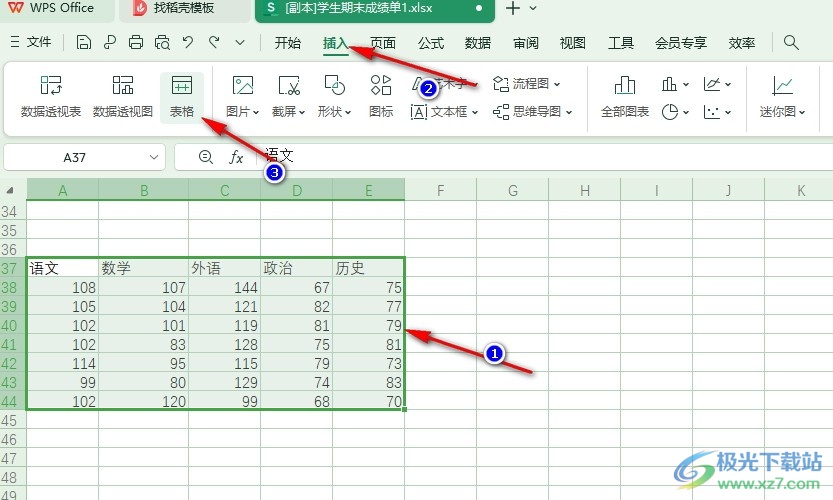
3、第三步,打开表格工具之后,我们在创建表的弹框中确认表数据来源,然后找到“确定”选项,点击该选项
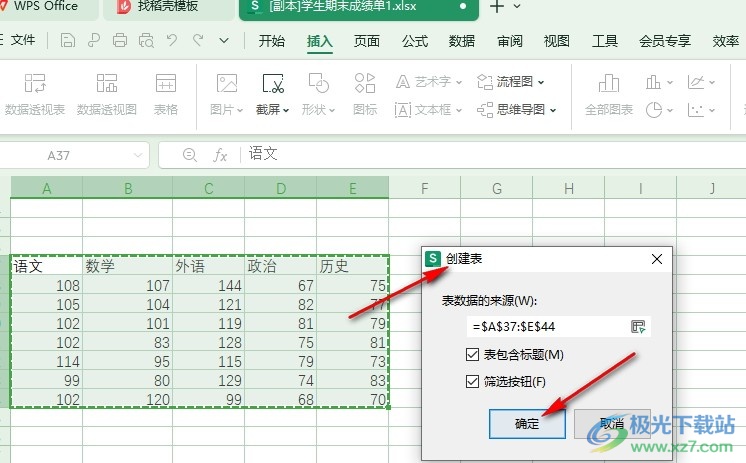
4、第四步,将数据转换为表格之后,我们在表格工具的子工具栏中找到“汇总行”选项,点击勾选该选项
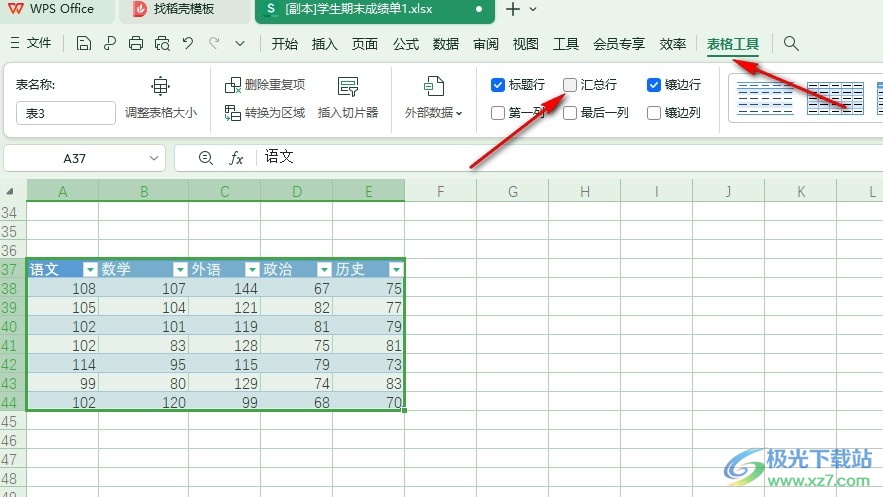
5、第五步,勾选“汇总行”选项之后,我们点击汇总行中的单元格,然后在下拉列表中选择“计数”选项,完成设置之后,我们点击表格中的倒三角图标进行筛选操作,就能自动得到筛选后的数据个数了
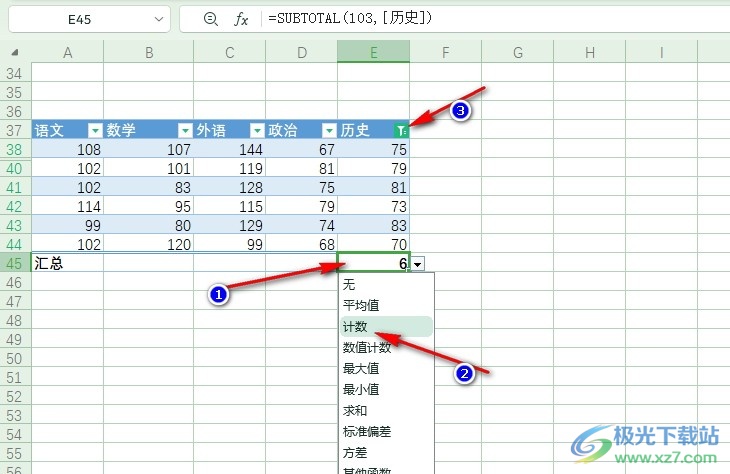
以上就是小编整理总结出的关于WPS Excel表格筛选的时候显示个数的方法,我们在WPS软件的表格文档编辑页面中选中数据区域,然后点击插入子工具栏中的表格工具,接着在表格工具的子工具栏中勾选“汇总行”选项,最后将汇总条件设置为“计数”即可,感兴趣的小伙伴快去试试吧。
